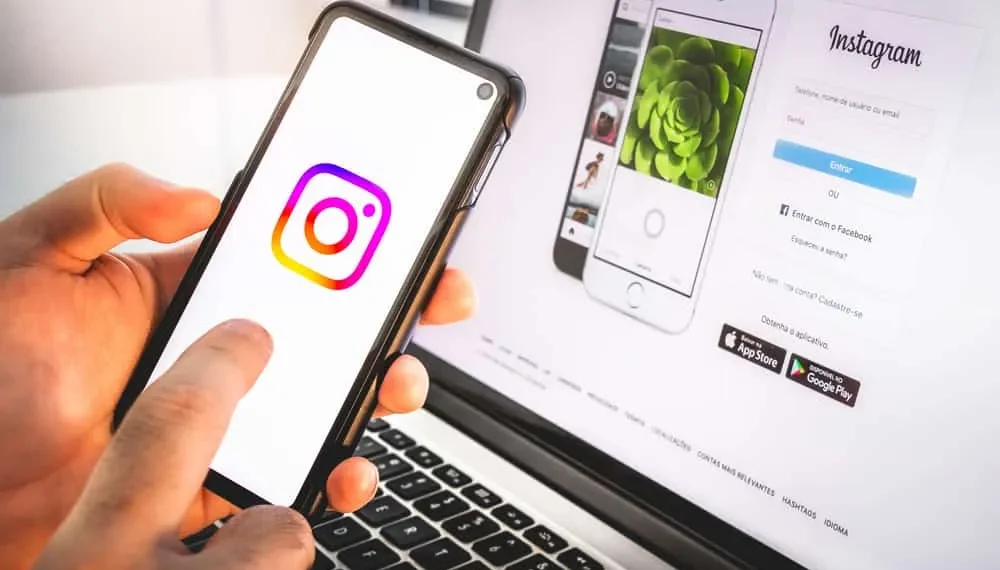Instagramは、何百万人もの人々が毎日使用しているソーシャルメディアプラットフォームであり、10年以上にわたって存在しています。このアプリには、アカウントから写真を削除する機能など、多くの機能があります。
素早い回答PC用のInstagramで写真を削除するには、ブラウザでInstagramを開き、画面の右上隅にあるプロファイルアイコンをクリックしてプロファイルに移動します。削除する画像を選択して、3点のメニューをタップします。次に、[削除]オプションをタップしてプロセスを完了します。
このヒントは、Chrome、Firefox、Microsoft Edgeなど、WindowsでサポートされているWebブラウザーで機能します。ただし、コンピューターでInstagramの写真を削除することについて知る必要があることがたくさんあります。
このガイドでは、PCでInstagramの写真を削除する方法について詳しく説明します。だから、私たちがすぐに入っているので、お楽しみに。
コンピューターでInstagramの写真を削除するのはなぜですか?
PCでInstagramの写真を削除したい理由がいくつかあります。たぶん、あなたはあなたのソーシャルメディアの存在をきれいにしようとしているのかもしれませんし、おそらくあなたは彼らがもう見える方法が好きではないかもしれません。理由が何であれ、それは簡単です。
情報Instagramは、ユーザーと写真、ビデオ、テキストを共有する有名なソーシャルメディアプラットフォームです。人々はそれを使用して写真を投稿し、人生について更新します。この人気アプリのユーザーでもある場合は、プロフィール上の不要な写真を取り除くことができることに注意する必要があります。
コンピューターでInstagramの写真を削除する方法
Instagramの投稿を開くと、削除オプションは存在しません。 PCを使用してInstagramの写真を削除するには、数回クリックする必要があります。コンピューターでInstagramの写真を削除する方法は次のとおりです。
方法#1:ブラウザの使用
最初の方法では、Chrome、Firefox、Microsoft Edgeなど、選択したデスクトップブラウザを使用することが含まれます。従うべき手順は次のとおりです。
- PCで優先ブラウザを起動します。
- Instagramに移動して、アカウントにログインします(必要に応じて)。
- 右上隅のプロファイルアイコンをクリックします。
- ドロップダウンメニューから[プロファイル]を選択します。
- 削除するつもりである写真を探してクリックします。
- 選択したら、右上隅にある3つの点のメニューをクリックします。
- そこにはたくさんのオプションが表示されます。 「削除」をクリックします。
- 「削除」をもう一度クリックして確認します。
- 完了したら、Instagramはあなたをあなたのプロフィールに戻します。
それでおしまい。 Instagramの写真は、Instagramプロフィールから削除されています。
方法#2:PCでInstagramアプリを使用する
この方法では、PC用に設計されたInstagramアプリの使用が含まれます。従うべき手順は次のとおりです。
- Windows用のInstagramアプリをインストールします。このアプリが既にある場合は、次のステップにスキップします。
- PCでInstagramアプリを開き、必要に応じてサインインします。
- 右上隅にあるプロフィール写真をクリックします。
- ドロップダウンメニューから[プロファイル]を選択します。
- 削除する写真を見つけて、クリックします。
- 写真の右上隅で、 3ドットメニューをクリックします。
- 「削除」を選択します。
- 確認するには、もう一度[削除]をクリックします。これにより、写真が消去され、Instagramプロフィールに戻ります。
それだけです。取り除きたい他の写真の削除プロセスを繰り返すことができます。
結論
そこにあなたはそれを持っています! PCでInstagramの写真を削除する方法に関する完全なガイド。要約しましょう! PC用のInstagramで写真を削除するには、ブラウザでInstagramを開き、プロフィールに移動します。右上隅の「プロファイル」アイコンをタップします。削除する画像を選択して、3点のメニューをタップします。次に、[削除]オプションをタップしてプロセスを完了します。
フィードをきれいにしたり、恥ずかしい写真を削除したいかどうかにかかわらず、迅速かつ簡単に行う方法がわかりました。そこに出て、それらの不要な写真の削除を開始してください!
f aqs
複数のInstagramの写真を削除できますか?
はい、Instagramで複数の写真を削除できますが、1つずつする必要があります。
Instagramアルバムから1枚の写真を削除できますか?
はい、できます。編集に移動して、アルバムから削除したい写真を選択して、アルバムまたはCarouselから特定の写真を削除します。